【販売管理システム】売上帳・仕入帳を再印刷する操作方法
納品書などの売上伝票を入力した後で売上帳を再印刷する場合の操作マニュアルをご案内させていただきます。
※売上帳、仕入帳を通常印刷した後で、記帳元の売上伝票、仕入伝票の内容を変更し変更内容を確定すると「運用留意事項」が表示されます。運用留意事項とは変更された伝票内容が記帳済みの元帳の内容が変更になりましたので、もう一度記帳しなおして下さい。ということを促す楽一からのメッセージです。もしメッセージが表示された場合は【運用留意事項】マニュアルに沿って確認、操作してください。
カシオ楽一メニューボタンの選択手順はこちら
【売上帳印刷のメニュー選択手順】
先頭→ 1.販売管理システム→1.売上管理→1.売上請求管理→4.得意先元帳印刷
※再印刷ではなく、通常の売上帳の印刷方法はこちらをご参照下さい
【仕入帳印刷のメニュー操作手順】
先頭→ 1.販売管理システム→2.仕入管理→1.仕入買掛管理→4.仕入先元帳印刷
※再印刷ではなく、通常の仕入帳の印刷方法はこちらをご参照下さい
1.メニューから売上帳印刷(得意先元帳印刷)を選択または、売上帳印刷の楽ちんボタンを押す
印刷順序は「1.コード順」でも「2.フリガナ順」でもお好きな方を選んでください。
但し、得意先登録でフリガナを登録していない場合は「2.フリガナ順」を選んでもコード順で印刷されます。
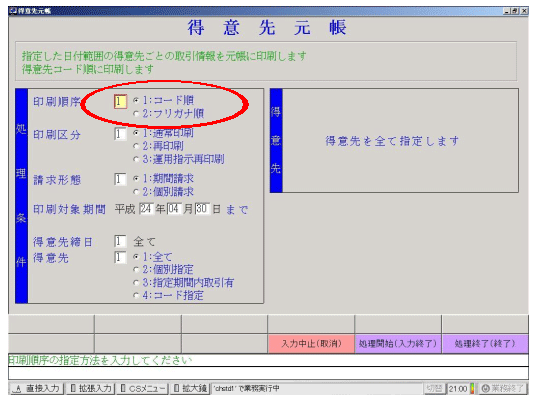
2.印刷区分は「2.再印刷」を選んでください。
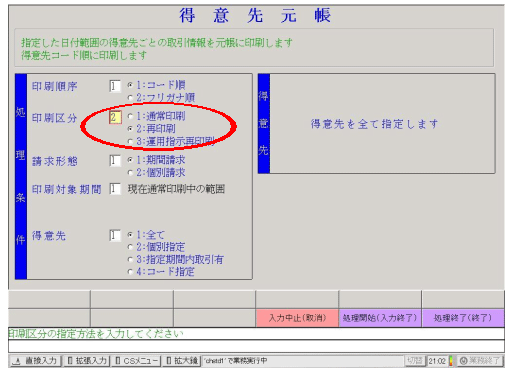
3.請求形態は「1.期間請求」を選ぶ

4.売上帳、仕入帳を再印刷する”印刷対象期間”を入力確認
一度印刷した売上帳に締め切り線が印刷されているかどうかで選び方が変わってきます。
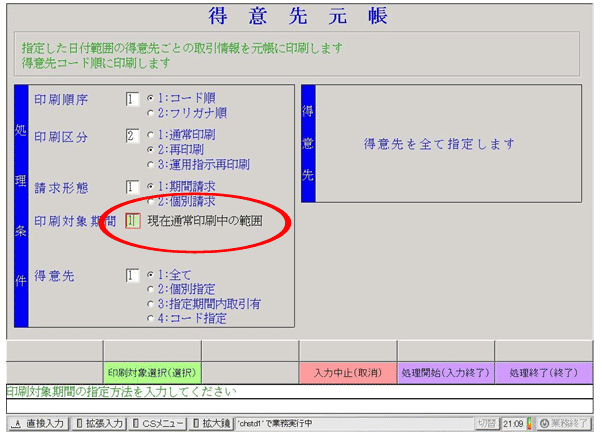
1)締め切り線が印刷されていない範囲をもう一度印刷したいときは、「1.現在通常印刷中の範囲」
2)締め切り線が印刷されている範囲をもう一度印刷したいときは「2.すでに合計部印刷済の範囲」
のどちらかをしっかりと確認してから選んでください。
「2.すでに合計部印刷済の範囲」を選んだ場合
「2.すでに合計部印刷済の範囲」を選ぶと下図の締め切り線一覧表が出てきます。
この表の中から今回印刷したい範囲を選んでください。
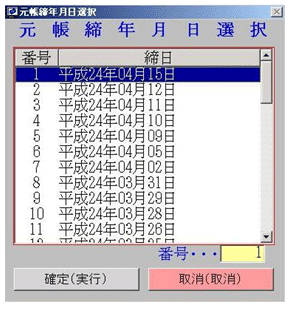
印刷したい範囲を選ぶと印刷締日範囲の選択になります。

印刷対象期間で選んだ期間のみの印刷でよければ「1.指定締日のみ」のまま実行ボタンを押してください。
指定した期間以降の印刷も一緒にする場合は①の"印刷範囲選択(選択)"をタッチするか「選択」ボタンを押してください。
下の画面が表示されるので「2.指定締日以降」を選びます。
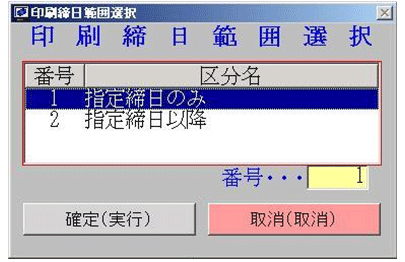
「選択」ボタンを押さずに直接”2”を入力しても大丈夫です。
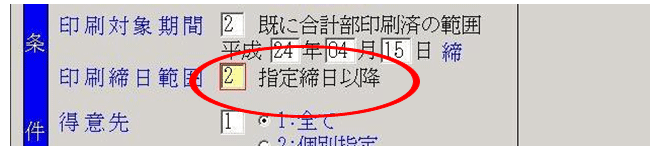
5.“得意先”は「1.全て」を選んでください。
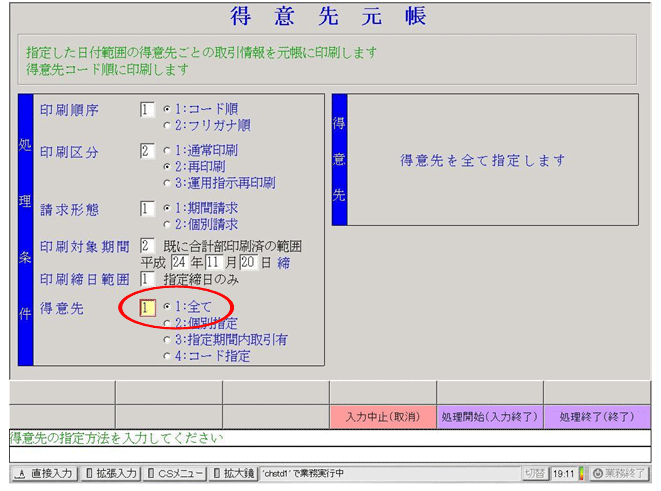
6.下図の実行確認の画面が出てくるので[1.処理開始]を選択
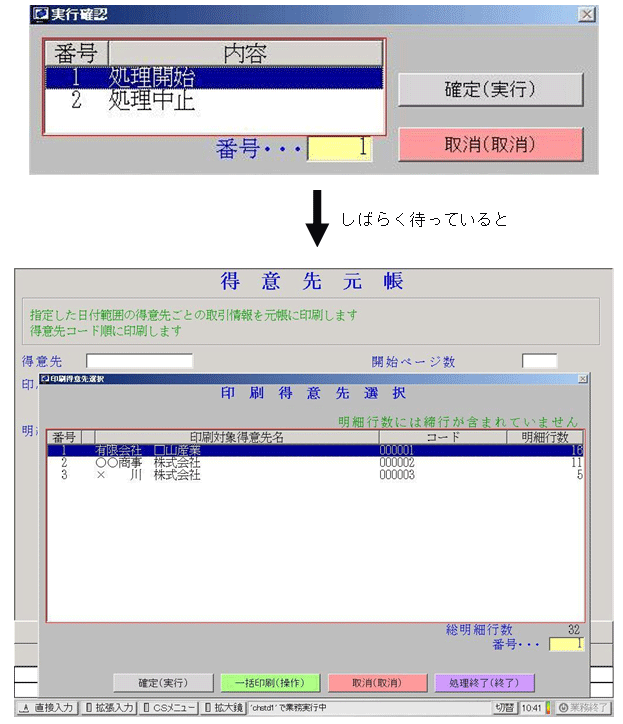
指定した印刷情報に該当する得意先の一覧表が出てきます。この一覧表の中から印刷したい得意先を選んでください。
通常は上から順番に選ぶ方が操作しやすいと思います。
7.得意先を選択し売上元帳、仕入元帳の印刷済み内容を確認
得意先を選ぶと下表が出てきます。再印刷時はページ数・行数が変わっていることがありますので、 ①の"処理選択"は、"2.印刷開始情報変更後、印刷する"を選び②の欄の数字を変更してください。
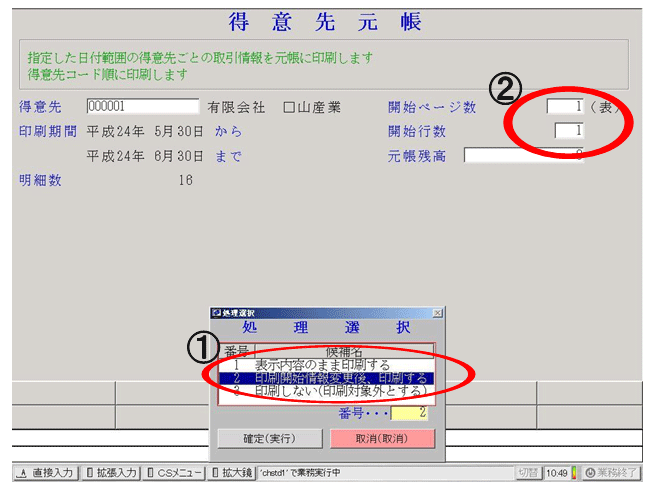
8.処理選択の選択が終わると「実行確認」の画面が出てくるので、「1.印刷開始」を選ぶ
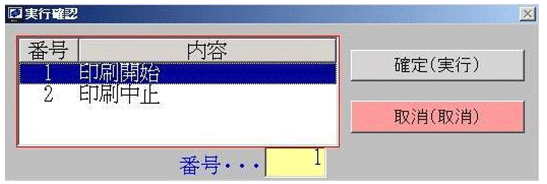
9.「1.印刷開始」を選択すると画面中央に用紙のセット確認が出てきます。
「1.印刷開始」を選ぶと画面中央に用紙のセット確認が出てきます。用紙をセットして実行ボタンを押してください。
次ページがある場合は再度セット確認が出てきますので繰り返し印刷をして下さい。

※売上帳・仕入帳には表裏があります。
○で囲んだところに表裏の指示が出ているのでセットするときに注意をして下さい。
表は正面から見て26穴が左側になります。
10.印刷が終わると、得意先の選択画面に戻る
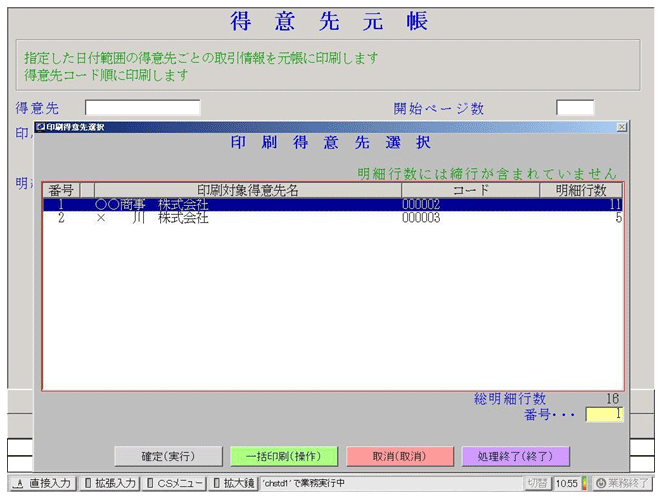
印刷が終わった得意先名は一覧表から消えていくので印刷したい得意先が無くなるまで7.からの操作を繰り返して下さい。
カシオ楽一のご用命、ご相談は
株式会社カーネルコンセプト 情報機器販売事業部
埼玉県さいたま市南区南本町1-16-9 6階
電話番号:048-836-4611 ファックス番号:048-836-4619










